7 Truques escondidos do Canva
Se você está em busca de alguns segredos escondidos para melhorar seus designs, vamos te mostrar 7 truques do CANVA que muita gente não conhece.
Essa ferramenta online e gratuita foi lançada em 2013 com a missão de garantir que qualquer pessoa no mundo possa criar qualquer design para publicar em qualquer lugar.
Além das funcionalidades básicas do CANVA, como criar designs diversos para redes sociais ou para impressões, aproveitamos para listar as 7 funcionalidades que podem dar um upgrade no seu negócio.
Você também pode conferir outras dicas que provavelmente você não conheça no aplicativo.
Algumas dessas opções funcionam melhor se você for assinante do CANVA PRO, mas siga os passos abaixo e encontre novas oportunidades de surpreender seus clientes mesmo utilizando a ferramenta de forma gratuita.
1. Transforme designs em sites responsivos
O primeiro dos 7 truques que queremos te apresentar é a possibilidade de transformar, com o Canva, seus designs em sites que possam ser clicáveis, ou seja, responsivos.
Desta forma, você vai poder criar um link para sua bio do Instagram, por exemplo.
Pode até mesmo criar um cartão digital interativo, um cardápio responsivo ou um portfólio para enviar aos clientes.
Primeiramente você precisa criar o seu design ou abrir aquele que você gostaria de compartilhar.
Depois disso, no menu no canto direito da página, clique nos três pontinhos.
Por fim, você poderá digitar no espaço de busca pelo termo “site” ou rolar o menu para baixo e, em “compartilhar”, encontrar o termo “website” e selecionar.
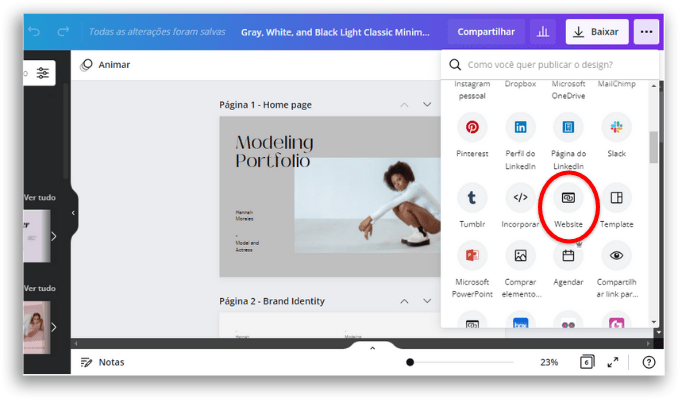
Neste momento aparecerá uma aba para definição de um “estilo da web”. Existem quatro estilos diferentes: apresentação, rolagem, navegação clássica e padrão.
Veja abaixo as características de cada um:
- Apresentação: cria um site com várias páginas uma ao lado da outra, sendo preciso clicar nas setas para a esquerda e para a direita para visualização de cada página.
- Rolagem: como o próprio nome sugere, este é aquele estilo de página única onde o leitor rola a tela para baixo para visualizar as demais páginas.
- Navegação Clássica: muito parecido com um site padrão, esse estilo de múltiplas páginas apresenta um menu superior à direita na página inicial. Esta capa será a primeira arte do seu design e os nomes de cada página determinadas no seu design serão apresentados neste menu, no formato de uma barra de navegação.
- Padrão: similar à navegação clássica, porém com apenas uma única página e o mesmo menu superior para navegação.
Definido o seu estilo preferido, agora clique no botão “abrir site” e cheque o resultado.
Por último e para enviar aos seus clientes, copie o link na barra de endereço do seu navegador.
2. Editar um PDF
Uma super funcionalidade recente do CANVA e que pouca gente conhece é a possibilidade de editar um PDF.
Comece na página inicial do site e clique em “Criar um design”.
Ao final do menu que se abre você vai encontrar a opção “Importar arquivo”.
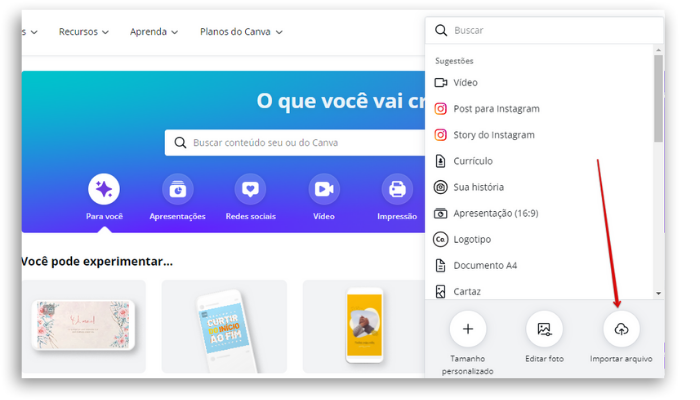
Clicando nesta opção, você será direcionado para selecionar um arquivo salvo no seu computador.
Em seguida, selecione o arquivo para que ele seja baixado no CANVA.
Na sequência, abra o arquivo, clique nos textos e edite o que precisar.
Salve o arquivo como preferir, em PDF, PNG ou outros formatos disponíveis e pronto, mais um dos truques de mestre do Canva!
3. Desfocando suas fotos
Você sempre quis criar um efeito desfocado nas suas fotos mas não sabia como?
Então pegue o seu bloco de notas e salve esse passo-a-passo:
Abra um novo arquivo no seu CANVA e insira a foto que será desfocada.
Em seguida, duplique a foto e remova o fundo de uma das fotos duplicadas.
Atenção, se você não tem o CANVA PRO, essa ferramenta dentro do site não estará habilitada.
Não desanime, pois você poderá escolher um outro aplicativo para isso.
Basta conferir as nossas sugestões de aplicativos para remover fundo de fotos .
Após remover o fundo de uma das fotos, selecione a outra – que ainda tem o fundo – e no menu superior do CANVA clique na opção “Editar imagem”.
Nas barras laterais que aparecerão, selecione “desfoque” e role o cursor para as laterais, até que o desfoque da foto esteja do seu agrado.

Agora é só posicionar a foto sem fundo sobre a imagem desfocada, com as imagens sobrepostas corretamente e pronto.
Agora você já tem a sua foto desfocada e pode salvar o seu design.
Definitivamente mais um dos 7 truques escondidos do Canva entrando pra sua lista!
Com essas super dicas suas fotos vão parecer tiradas do seu Iphone.
4. Fazer GIFs para publicar nas redes sociais
Personalizar GIFs para publicar em suas redes ou para enviar pelo WhatsApp aos amigos também é um dos truques que poucos conhecem no CANVA.
O site possui uma infinidade de fundos de imagem animados, bem como diversas opções de elementos com movimento.
Tudo isso sem contar que é possível utilizar o GIPHY dentro do próprio Canva.
Claro que, se você preferir, basta usar e abusar da sua criatividade e fazer upload dos seus arquivos.
Depois de pronto é só salvar o arquivo em formato GIF.
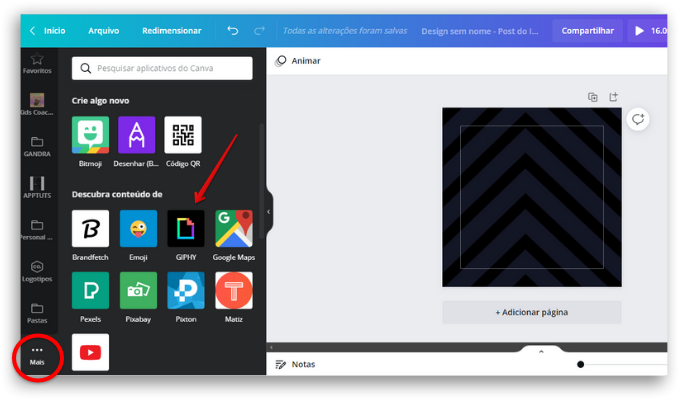
Agora, se você gosta de usar GIFs mas não quer utilizar o CANVA, veja outras 10 melhores maneiras de criá-los.
5. Criar gráficos
Outra maravilhosa função, que pode elevar o nível das suas apresentações, e que também é um dos 7 truques do Canva, é a opção de criar gráficos.
Da mesma forma que você fez acima, abra o menu lateral e procure pela opção “Mais”.
Clique em “gráficos” e você verá mais de 15 opções que podem ser personalizados, alterando cores, dados e configurações.
Além disso, há a possibilidade de conexão com o Google Sheets.
Tudo isso de forma simples e rápida, bastando apenas fazer login na sua conta do Google e aceitar que o Canva acesse suas informações.
Como resultado, incremente suas apresentações com os gráficos do CANVA de forma rápida e fácil.

6. Gerar QR code
Você já usou um QR Code? Sabe o que significa?
A sigla QR Code, ou “Quick Response”, significa resposta rápida.
E esse é um dos grandes motivos da utilidade dessa tecnologia, especialmente vinculado ao marketing.
Tendo como foco principal eliminar algumas etapas, essa versão bidimensional de um código de barras, pode ser escaneada pela maioria dos telefones celulares através da câmera.
Esse código leva a um endereço URL, uma localização, um e-mail, um número de telefone ou contato, etc.
E, no Canva, você pode criar o seu próprio QR code tal qual as grandes marcas.
Primeiramente abria ou crie seu design.
Depois, clique em “Mais” e procure por “QR CODE” e um menu surgirá.
Na sequência, insira no menu a URL do site no gerador e um código será criado.
Finalize inserindo o código no seu design e salve.
Está feito! Ao escanear o QR code com a câmera do celular a pessoa será direcionada para o site designado.
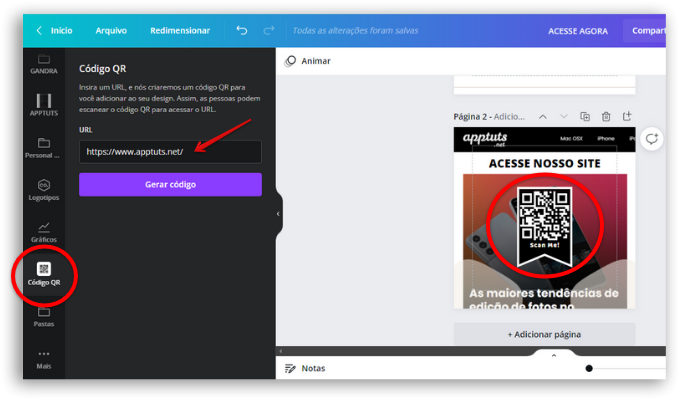
7. Inserir o design em um blog ou site utilizando código HTML
Finalizando nossas dicas e sugestões, vamos te mostrar como é possível hoje, minimizar o trabalho de quem utiliza blogs ou sites.
Constantemente os redatores precisam utilizar softwares de edição de imagens para hospedá-las em suas páginas.
Se você tem um blog ou site sabe quanto tempo e trabalho são dedicados nesta etapa.
Desde baixar suas imagens e fazer o upload delas para o local onde ficarão hospedadas, até conhecer e entender a linguagem HTML.
Então anote agora o último dos 7 truques escondidos do Canva e pra contar com a praticidade a seu favor!
Primeiramente vá até o arquivo com suas imagens.
Na sequência clique nos três pontinhos no menu superior direito da tela.
Logo após, procure por “Incorporar”, clique e uma caixa de diálogo aparecerá.
Clique novamente em “Incorporar” e os links das imagens serão criados instantaneamente.
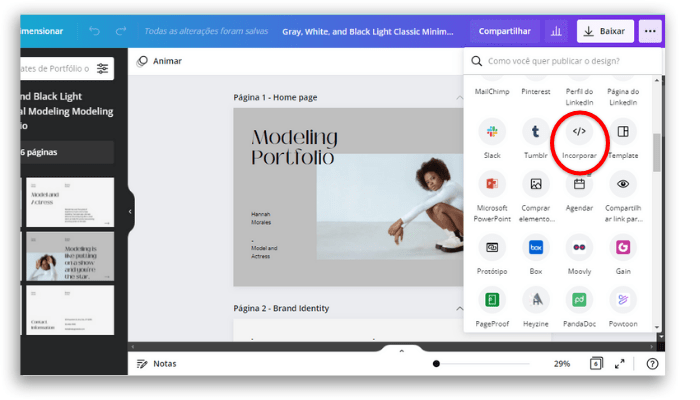
Para finalizar, fique atento, pois ao atualizar ou modificar seus designs no CANVA, a edição das imagens será automaticamente ajustada no local da hospedagem.
E você, já conhecia esses 7 truques escondidos do CANVA?
Conta pra gente nos comentários qual dessas opções você vai passar a utilizar a partir de agora.
E se ainda precisar de algumas dicas de ferramentas confira 10 aplicativos para facilitar o trabalho do design.





